Wie erstelle ich eine Event-Website? (Ratgeber für Anfänger)
Veröffentlicht: 2023-08-03Fühlen Sie sich überfordert und unsicher, wie Sie eine Event-Website erstellen können , die wirklich auffällt? Wenn ja, dann sind Sie bei uns genau richtig.
Die digitale Welt bietet Veranstaltern wie Ihnen eine beeindruckende Auswahl an Technologien und Design. Das macht es ziemlich schwierig, sich zurechtzufinden und eine fesselnde Online-Präsenz zu erstellen, die die Teilnehmer anzieht.
Ohne eine überzeugende Website können Ihre Bemühungen, eine schöne Veranstaltung zu organisieren, behindert werden. Außerdem werden potenzielle Teilnehmer Schwierigkeiten haben, wichtige Veranstaltungsinformationen zu finden. Darüber hinaus wird der Registrierungsprozess altmodisch bleiben und das Engagement niedrig bleiben.
Keine Angst, dieser Leitfaden für Einsteiger ist der Schlüssel, um die Geheimnisse der Erstellung einer Event-Website zu lüften. Das wird Ihr Publikum fesseln und den Veranstaltungserfolg maximieren.
So können Sie sich getrost auf den Weg machen, eine Event-Website zu erstellen, die Ihre Veranstaltung auf ein beispielloses Niveau hebt. Lass uns anfangen!
Die Bedeutung einer Event-Website verstehen
Bevor wir mit der Erstellung einer Event-Website beginnen, ist es wichtig zu verstehen, was eine Event-Website ist und welche Bedeutung sie hat.
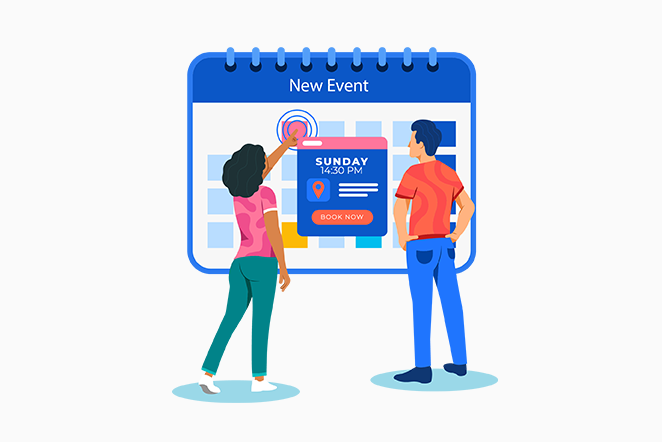
Als virtuelles Tor dient eine Event-Website. Es heißt potenzielle Teilnehmer willkommen und versorgt sie mit wichtigen Informationen zur Veranstaltung. Über seine Informationsfunktion hinaus spiegelt es das Wesen, das Thema und die Ziele der Veranstaltung wider.
Werfen wir einen Blick auf die Bedeutung der Erstellung einer Event-Website.
- Es fördert das Engagement lange vor der Veranstaltung und maximiert so die Anwesenheit und Zufriedenheit der Teilnehmer.
- Ermöglicht auch den kreativen Ausdruck , indem Design und Technologie genutzt werden, um ein optisch ansprechendes und benutzerfreundliches Erlebnis zu schaffen.
- Mit Funktionen wie Veranstaltungskalendern und Social-Media-Integration steigert es das Engagement und die Beteiligung der Teilnehmer .
- Es rationalisiert den Registrierungsprozess und macht ihn für potenzielle Teilnehmer reibungslos und effizient.
- Dient auch als zentrale Plattform für Veranstaltungsaktualisierungen mit Live-Informationen und Echtzeitkommunikation.
- Die Veranstaltungswebsite unterstreicht die Glaubwürdigkeit und Professionalität der Veranstaltung .
- Darüber hinaus erweitert es die Reichweite der Veranstaltung über geografische Grenzen hinaus.
Machen Sie sich also mit den technischen Aspekten vertraut und beginnen Sie mit der Erstellung einer beeindruckenden Event-Website, die bei Ihren Teilnehmern einen bleibenden Eindruck hinterlässt.
Lassen Sie uns nun die einfachen Schritte zum Erstellen einer Event-Website lernen.
Schritte zum Erstellen einer Event-Website
Wenn es darum geht, eine erfolgreiche Veranstaltung zu organisieren, ist eine gut gestaltete und ansprechende Website ein unverzichtbares Werkzeug. Lassen Sie uns in die wesentlichen Schritte zum Erstellen einer Event-Website eintauchen.
A. Einrichten Ihrer WordPress-Website
Um mit der Erstellung einer Event-Website zu beginnen, ist der erste entscheidende Schritt die Einrichtung einer zuverlässigen und benutzerfreundlichen Plattform. Lassen Sie uns vorher einen Domainnamen und ein Webhosting für Ihre Event-Website auswählen.
1. Auswahl eines Domainnamens und eines Webhostings
Die Auswahl des perfekten Domainnamens ist wie die Auswahl des besten Veranstaltungsortes für Ihre Veranstaltung. Es sollte einzigartig und einprägsam sein und eng mit dem Thema Ihrer Veranstaltung verknüpft sein. Erwägen Sie außerdem die Einbeziehung relevanter Schlüsselwörter, um die Sichtbarkeit in Suchmaschinen zu verbessern.
Benötigen Sie eine Anleitung? Weitere Hinweise finden Sie in unserem Artikel zur Auswahl eines Domainnamens für Ihr Unternehmen.
Darüber hinaus können Hosting-Unternehmen vertrauenswürdig sein, wenn es darum geht, Ihnen problemlos zu diesem fantastischen Domainnamen zu verhelfen. Außerdem können Sie Domain-Namen von beliebten Domain-Registraren wie Namecheap oder GoDaddy erwerben.
Nachdem Sie sich für einen Domainnamen entschieden haben, entscheiden Sie sich für einen seriösen WordPress-Hosting-Anbieter. Wählen Sie die Lösung, die ausreichend Speicherplatz, Bandbreite und zuverlässigen Kundensupport bietet.
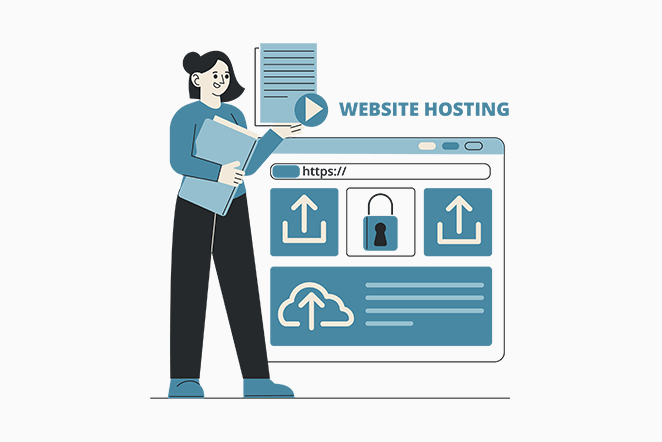
Schauen Sie sich unbedingt unseren Artikel „Was Webhosting ist“ an, um in die faszinierende Welt des Hostings einzutauchen.
Darüber hinaus gibt es verschiedene Hosting-Anbieter auf dem Markt. Ein gut ausgewählter Hosting-Service stellt jedoch sicher, dass Ihre Website optimal funktioniert und für Besucher zugänglich bleibt.
Wenn Sie zusätzliche Beratung benötigen, ist unser Artikel darüber, worauf Sie bei einem Webhosting-Unternehmen achten sollten, hilfreich.
Wenn wir Ihnen jedoch eine Empfehlung aussprechen würden, würden wir Ihnen Kinsta, Bluehost, Cloudways usw. vorstellen.
2. WordPress installieren
Unter den verschiedenen Optionen zum Erstellen einer Event-Website kristallisiert sich WordPress als erste Wahl heraus. Aufgrund seiner beispiellosen Kombination aus Vielseitigkeit, Benutzerfreundlichkeit und umfassender Plugin-Unterstützung.
Darüber hinaus bietet WordPress Veranstaltern die Möglichkeit, einzigartige und maßgeschneiderte Websites zu erstellen. Mit einer umfangreichen Themenbibliothek, einschließlich Vorlagen für Ihre Event-Websites.
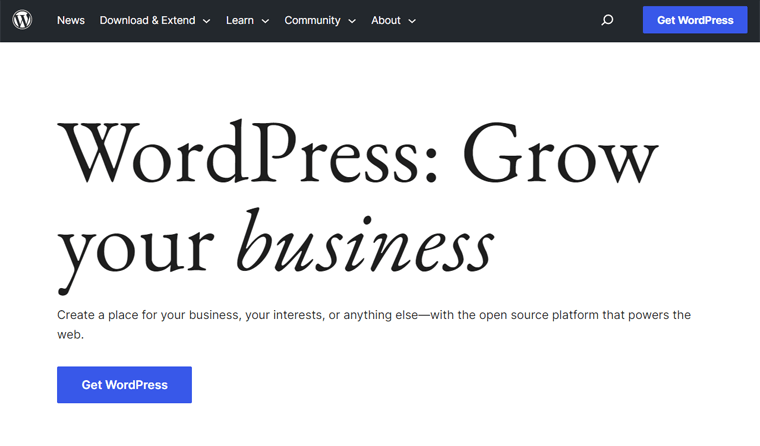
Darüber hinaus ermöglicht Ihnen die benutzerfreundliche Oberfläche die mühelose Navigation und Verwaltung von Event-Websites. Außerdem das intuitive Content Management System der Plattform ( CMS ) ermöglicht nahtlose Aktualisierungen von Veranstaltungsdetails, Zeitplänen usw.
Lassen Sie uns unten lernen, WordPress zu installieren:
Sobald Sie einen Hosting-Plan und einen Domainnamen erworben haben, besteht der nächste Schritt in der Installation von WordPress. Insbesondere bieten zahlreiche Hosting-Unternehmen benutzerfreundliche Ein-Klick-Installationen an, die den gesamten Einrichtungsprozess rationalisieren.
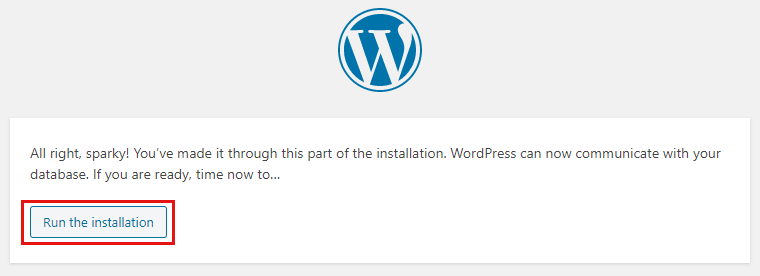
Darüber hinaus können Sie den Komfort verwalteter WordPress-Hosting-Pläne erkunden. Dabei werden kritische Aspekte wie Sicherheit, Backups und Updates automatisch behandelt. Somit ist ein nahtloses und sorgenfreies Erlebnis gewährleistet.
Unabhängig davon, für welches Hosting-Paket Sie sich entscheiden, umfasst die Installation von WordPress einen nahtlosen Prozess in drei Schritten:
- Melden Sie sich zunächst bei Ihrem Hosting-Konto an.
- Suchen Sie in der Systemsteuerung nach der WordPress-Installationsoption.
- Befolgen Sie dann die Schritt-für-Schritt-Anleitung Ihres Hosting-Anbieters. Es führt Sie durch den Einrichtungsprozess.
Nach Abschluss der Installation sendet Ihnen das Hosting-Unternehmen die Anmeldedaten per E-Mail zu. Nach Erhalt können Sie sich umgehend bei Ihrem WordPress-Dashboard anmelden und mühelos mit der Verwaltung Ihrer Website beginnen.
Erraten Sie, was? WordPress gibt es in zwei köstlichen Geschmacksrichtungen! Lernen Sie WordPress.org und WordPress.com kennen. Wenn Sie neugierig sind, schauen Sie sich unseren Vergleichsartikel „WordPress.org vs. WordPress.com“ an.
Andere Event-Website-Plattformen
Neben WordPress gibt es zahlreiche Plattformen, die für ihre Flexibilität und Benutzerfreundlichkeit bei der Erstellung einer Event-Website bekannt sind. Bewerten Sie daher sorgfältig die Funktionen jeder Plattform, um diejenige zu finden, die am besten zu den Anforderungen Ihrer Veranstaltung passt.
Werfen wir einen Blick darauf:
Wix
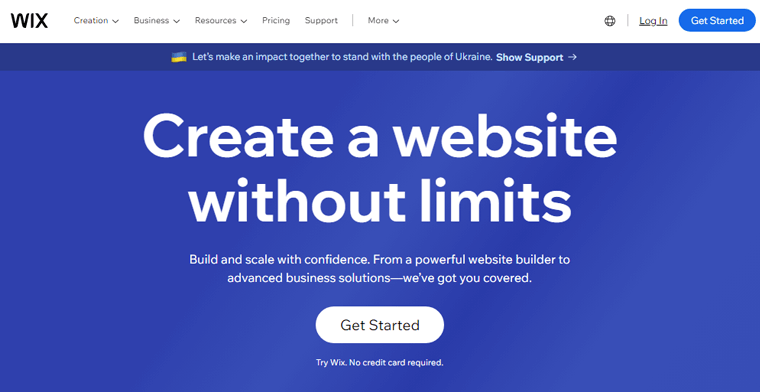
Wix bietet einen intuitiven Drag-and-Drop-Website-Builder und ist damit eine benutzerfreundliche Option für die Erstellung von Event-Websites. Es bietet auch optisch ansprechende Vorlagen für die Veranstaltungsplanung. Darüber hinaus können Sie Veranstaltungshighlights, Zeitpläne und Rednerinformationen ganz einfach präsentieren.
Schauen Sie sich unseren ausführlichen Vergleich von WordPress vs. Wix an, um die Geheimnisse zu lüften und herauszufinden, welche Plattform die Oberhand hat.
Squarespace
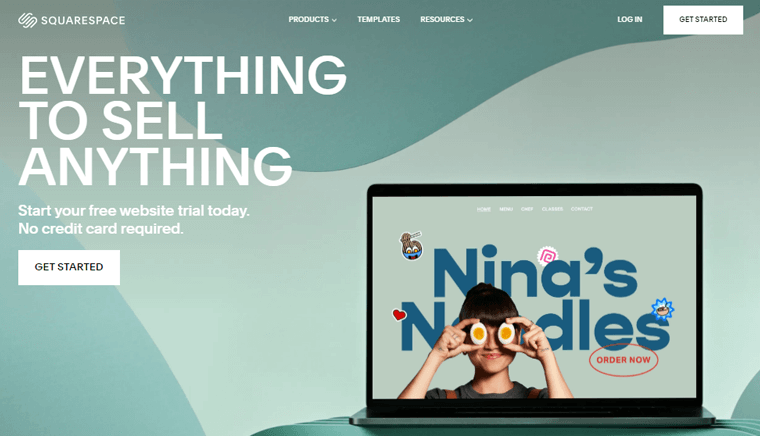
Squarespace ist eine elegante und moderne Plattform, die visuelle Ästhetik in den Vordergrund stellt. Dies macht es zu einer großartigen Wahl für die Erstellung visuell beeindruckender Event-Websites. Darüber hinaus trägt die nahtlose Integration mit Social-Media- und E-Mail-Marketing-Tools dazu bei, das Publikum effektiv zu bewerben und mit ihm in Kontakt zu treten.
Lesen Sie unseren Vergleichsartikel, wenn Sie sich bei der Wahl zwischen WordPress und Squarespace nicht sicher sind.
Joomla
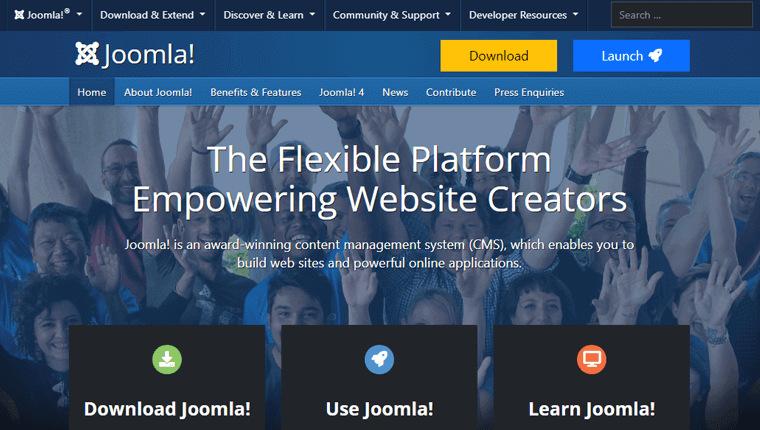
Joomla ist eine leistungsstarke Open-Source-Plattform, die ein hohes Maß an Anpassung und Kontrolle für Event-Websites bietet. Darüber hinaus ist es aufgrund seiner Vielseitigkeit und Skalierbarkeit eine ausgezeichnete Wahl für komplexe Event-Websites. Darüber hinaus ermöglicht Ihnen das umfangreiche Angebot an Erweiterungen, Websites an ihre individuellen Anforderungen anzupassen.
Lassen Sie uns nun den nächsten Abschnitt erkunden.
3. Auswählen eines Themas zum Erstellen einer Event-Website
Ihre nächste Aufgabe besteht nun darin, ein elegantes Buchungs-WordPress-Theme auszuwählen, das Ihre Buchungswebsite ergänzt.
Wenn Sie sich fragen: Was ist ein Thema? Betrachten Sie es als eine vorgefertigte Vorlage, die das gesamte Design, die visuelle Attraktivität und die Funktionalität Ihrer Website bietet. Es dient als Grundlage und bestimmt das Gesamtbild und die Benutzererfahrung Ihrer Website.
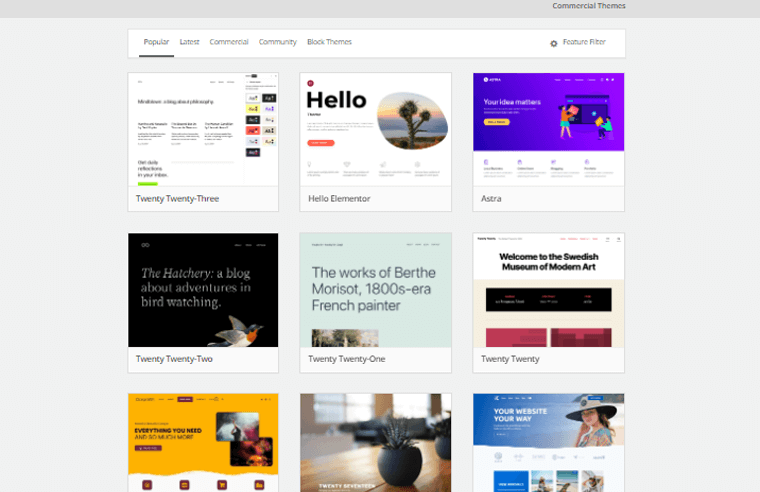
Daher ist es wichtig, ein Thema zu wählen, das perfekt zu Ihrem spezifischen Unternehmen passt, einschließlich einer Event-Website. So genießen Ihre Kunden ein nahtloses und angenehmes Benutzererlebnis auf Ihrer Website.
Weitere Hinweise finden Sie in unserem Artikel zur Auswahl eines WordPress-Themes.
Hier verwenden wir für dieses Tutorial das Kadence-Design. Dieses Theme enthält jede Menge Vorlagen, die sich perfekt für Event-Websites eignen.
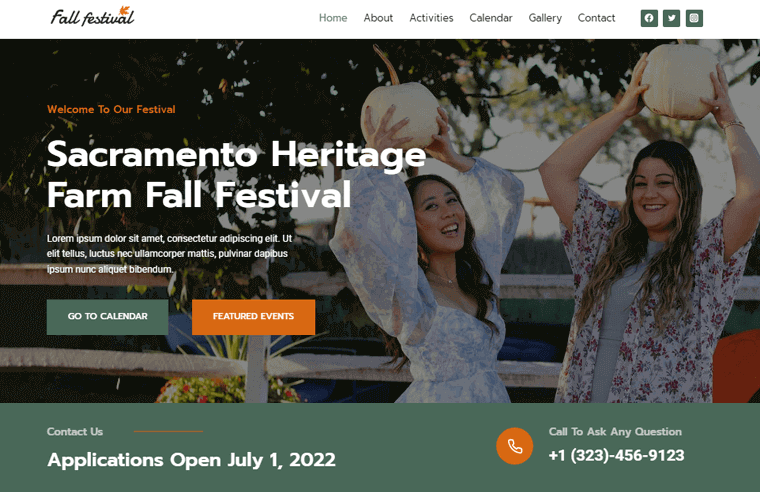
Sie können auch unseren Artikel zur Kadence-Theme-Rezension lesen, um detailliertere Einblicke in dieses Thema zu erhalten.
Kadence Theme installieren
Die Installation des Kadence-Themes über Ihr WordPress-Dashboard ist ein einfacher und effizienter Vorgang. Befolgen Sie diese Anweisungen, um das Thema auf Ihrer Event-Website einzurichten und zum Laufen zu bringen.
Greifen Sie zunächst auf Ihr WordPress-Dashboard zu. Bewegen Sie den Mauszeiger im linken Menü Ihres WordPress-Dashboards über „Darstellung“.
Klicken Sie dann im Untermenü auf „Themen“ . Auf der Themenseite sehen Sie oben die Schaltfläche „Neu hinzufügen“ . Klicken Sie darauf, um fortzufahren.

Geben Sie in der Suchleiste „Kadence“ ein. Klicken Sie anschließend auf die Schaltfläche „Installieren“ , die sich unter dem Namen des Themes befindet.
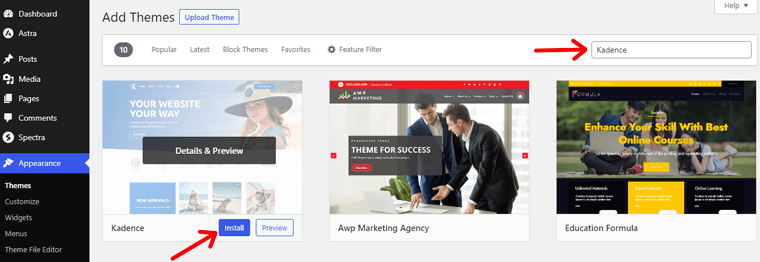
Wenn Sie fertig sind, klicken Sie auf die Schaltfläche „Aktivieren“ , um das Kadence-Theme zu aktivieren.
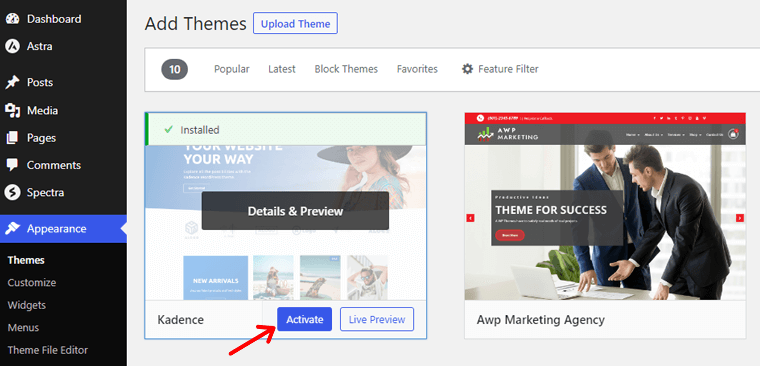
Nach der Aktivierung wird eine Popup-Meldung angezeigt. Klicken Sie dort auf die Schaltfläche „Kadence Starter-Vorlagen installieren“ .

Jetzt können Sie aus verschiedenen vorgefertigten Vorlagen wählen, Farben, Schriftarten und Layoutoptionen anpassen und sogar Demoinhalte importieren.
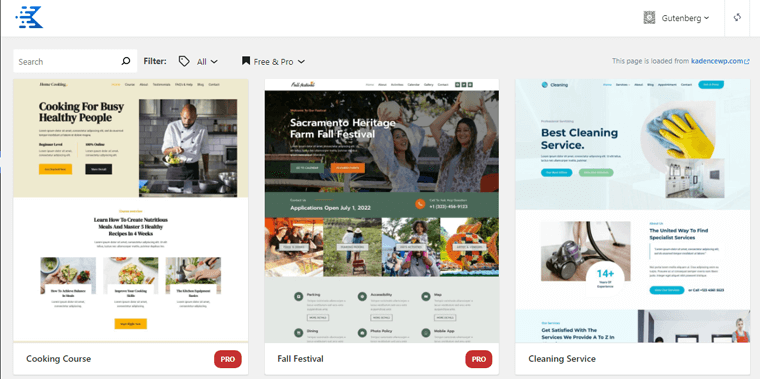
Event-Website-Vorlage importieren
Anschließend müssen Sie das Schlüsselwort Ihres Unternehmens in die Suchleiste eingeben.
Nehmen wir zum Beispiel an, Sie haben ein Festival-Event-Unternehmen. Und Sie planen, eine Festival-Event-Website zu erstellen, auf der Ihre Kunden direkt von Ihrer Website aus buchen können.
Geben Sie also „Ereignis “ ein. Damit finden Sie mehrere schöne Vorlagen zum Erstellen einer Event-Website.
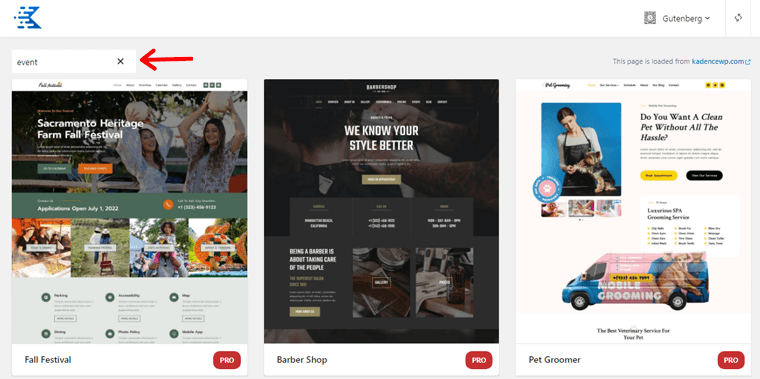
Sie müssen lediglich auf die von Ihnen gewählte Event-Vorlage doppelklicken. Hier haben wir die Vorlage „Events“ gewählt.
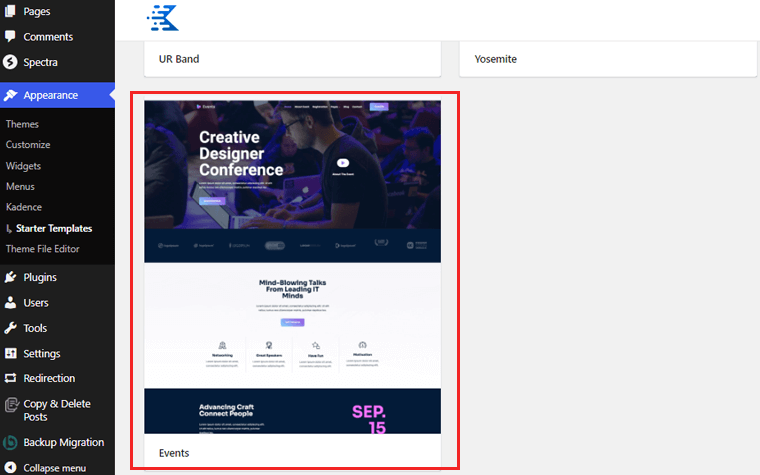
Jetzt sehen Sie die Anpassungsseite und klicken dann auf die Option „Vollständige Website“ .
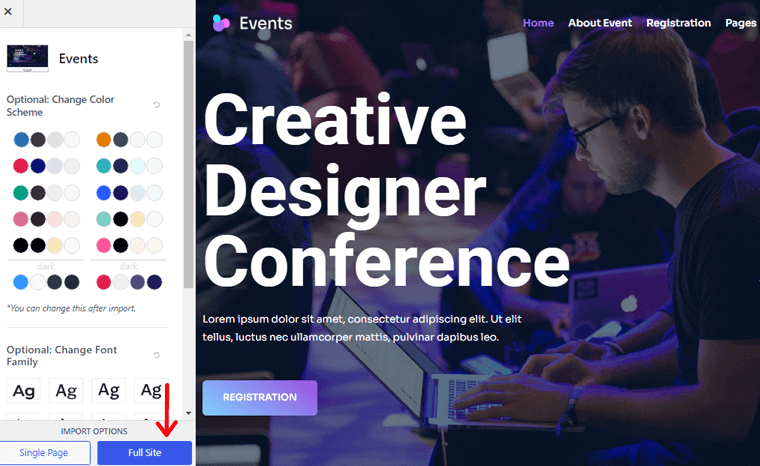
Außerdem öffnet sich ein Popup-Fenster, in dem Sie die Option „Überspringen und Importieren starten“ auswählen können.
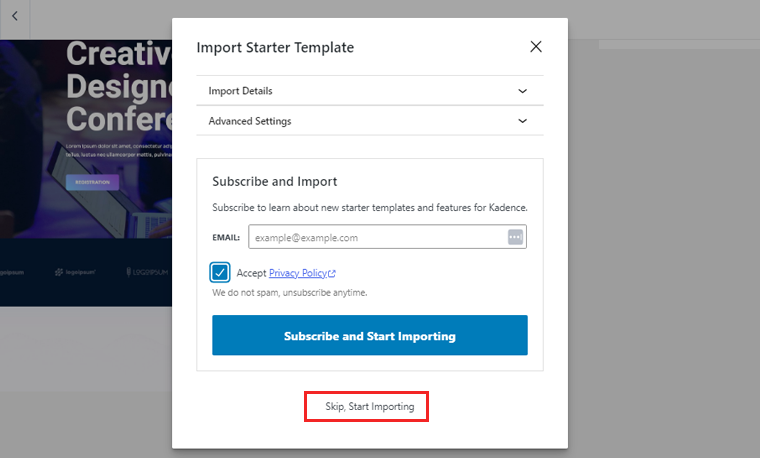
Nach Abschluss wird eine Meldung angezeigt, über die Sie Ihre Veranstaltungswebsite besuchen können. Klicken Sie einfach auf „Besuchen Sie Ihre Website abgeschlossen“.
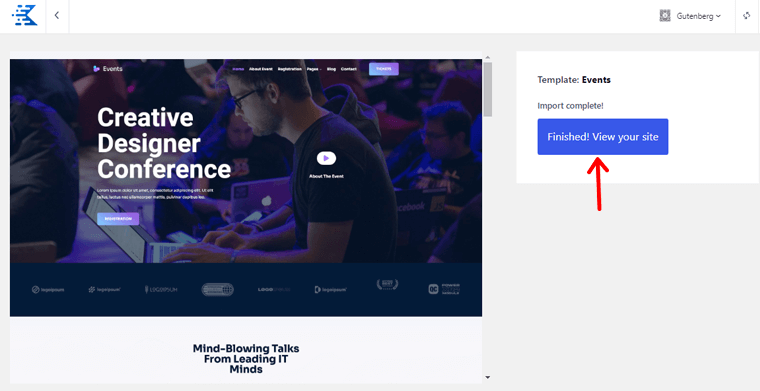
Und Sie sind mit der Installation des Themes fertig. Seien Sie also kreativ und machen Sie Ihre Event-Website zu einem unvergesslichen Erlebnis für Ihre Besucher.
B. Installieren und Konfigurieren des Veranstaltungskalender-Plugins
Der nächste Schritt besteht darin, ein WordPress-Event-Management-Plugin auf Ihrer Website zu installieren. Einige der beliebtesten Buchungs-Plugins sind The Events Calendar, WP Eventin, WP Event Manager usw.
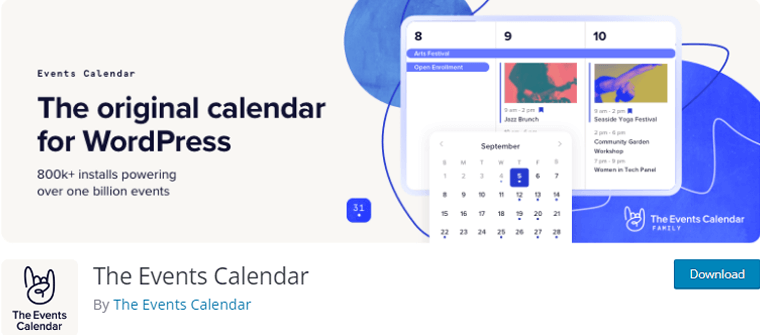
Hier verwenden wir das Plugin „The Events Calendar“, um eine Event-Website zu erstellen. Mit diesem Freemium-WordPress-Event-Management-Plugin können Sie ganz einfach eine umfassende Event-Website erstellen.
Also lasst uns anfangen!
Schritt 1: Installieren und Aktivieren des Veranstaltungskalender-Plugins
Sie können die kostenlose Version dieses Plugins ganz einfach über Ihr WordPress-Dashboard installieren.
Kostenlose Version installieren
Melden Sie sich zunächst bei Ihrem WordPress-Dashboard an. Navigieren Sie dann im linken Menü zu „Plugins“ und klicken Sie auf „Neu hinzufügen“.
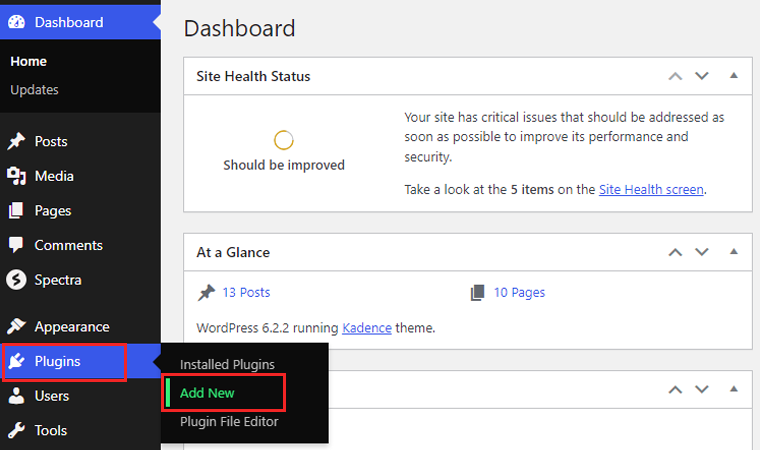
Geben Sie nun in der Suchleiste „The Events Calendar“ ein und drücken Sie die Eingabetaste. Suchen Sie anschließend das Plugin in den Suchergebnissen und klicken Sie auf die Schaltfläche „Jetzt installieren“ .
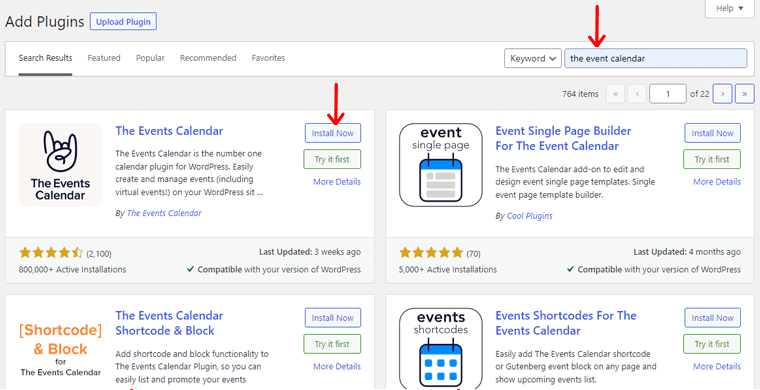
Sobald die Installation abgeschlossen ist, klicken Sie auf „Aktivieren“ , um das Plugin auf Ihrer Website zu aktivieren.
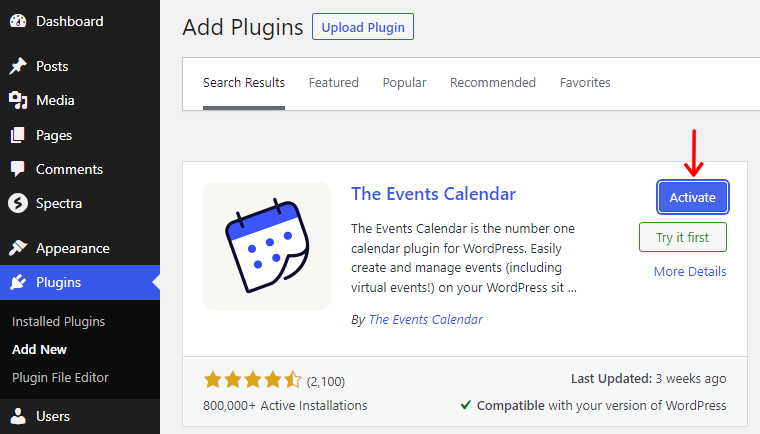
Installation der Premium-Version
Gehen Sie in Ihrem WordPress-Dashboard im linken Menü auf „Plugins“ und klicken Sie auf „Neu hinzufügen“.

Klicken Sie oben auf der Seite auf die Schaltfläche „Plugin hochladen“ . Wählen Sie die heruntergeladene Plugin-ZIP-Datei aus und klicken Sie auf die Schaltfläche „Jetzt installieren“ .
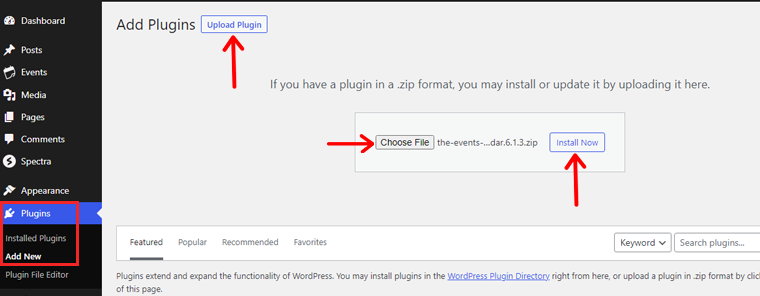
Warten Sie, bis der Installationsvorgang abgeschlossen ist, und klicken Sie dann auf „Aktivieren“.
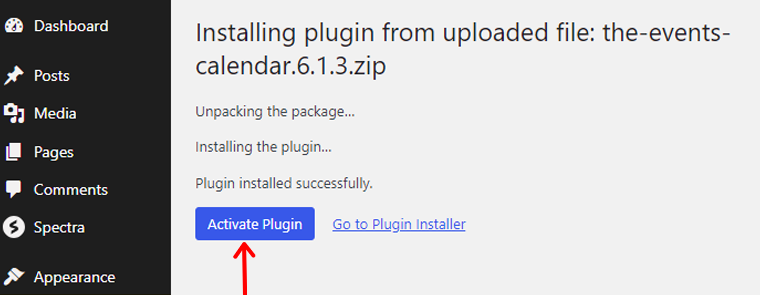
Sobald Sie fertig sind, haben Sie Zugriff auf eine Vielzahl erweiterter Features und Funktionen. Entdecken Sie die verfügbaren Einstellungen und Optionen.
Schritt 2: Konfiguration der allgemeinen Einstellungen
Nach der Aktivierung sehen Sie in Ihrem WordPress-Dashboard-Menü eine neue Option „Ereignisse“ . Bewegen Sie den Mauszeiger darüber und klicken Sie auf „Einstellungen“.
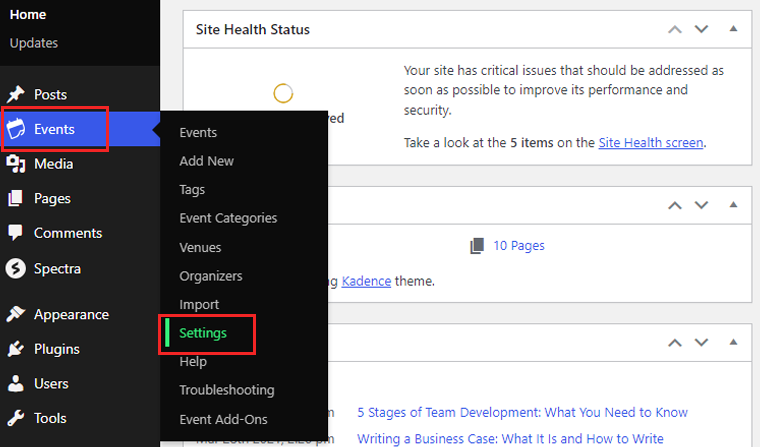
Konfigurieren Sie auf der Registerkarte „Allgemein“ grundlegende Einstellungen wie Optionen zum „Anzeigen des Veranstaltungskalender-Links“, „Veranstaltungs-URL-Slug“ usw.
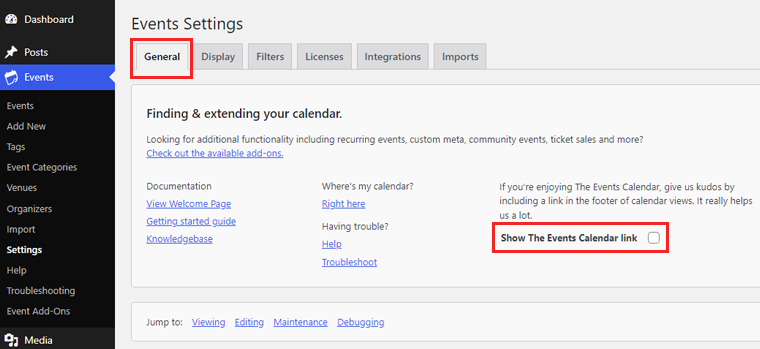
Wenn Sie weiter scrollen, können Sie den Blockeditor für Ereignisse aktivieren oder deaktivieren und das Metafeld für benutzerdefinierte Felder anzeigen .
Außerdem können Sie ältere Ereignisse in den Papierkorb verschieben. Hier können Sie Ereignisse auswählen, die älter als 1 Monat, 3 Monate, 6 Monate usw. sind.
Darüber hinaus gibt es auch eine Option, mit der Sie den Debug-Modus deaktivieren oder aktivieren und sich dafür entscheiden können , Nutzungsdaten mit dem Veranstaltungskalender zu teilen .
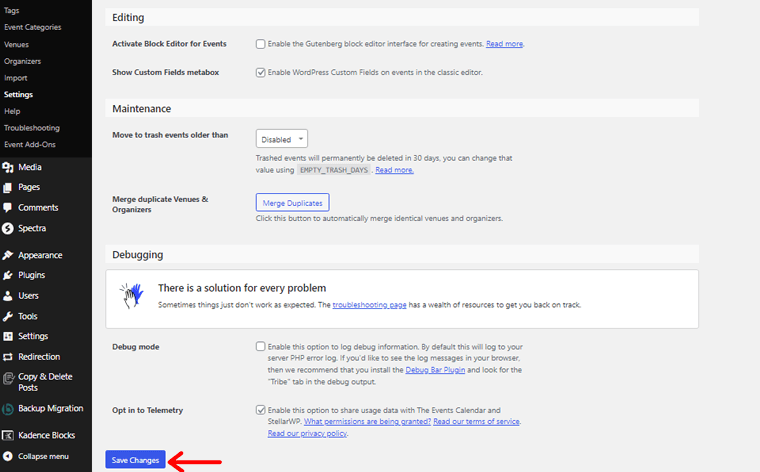
Wenn Sie mit Ihren allgemeinen Einstellungen fertig sind, klicken Sie auf die Option „Änderung speichern“ .
Schritt 3: Einstellungen für die Ereignisanzeige
Passen Sie auf der Registerkarte „Anzeigeeinstellungen“ das Verhalten des Plugins an Ihre Bedürfnisse an.
Passen Sie Einstellungen für die Kalenderanzeige an, z. B. Skelettstile oder Standardstile . Sie können die Ereignisansicht auch nach Liste, Monat und Tag aktivieren.
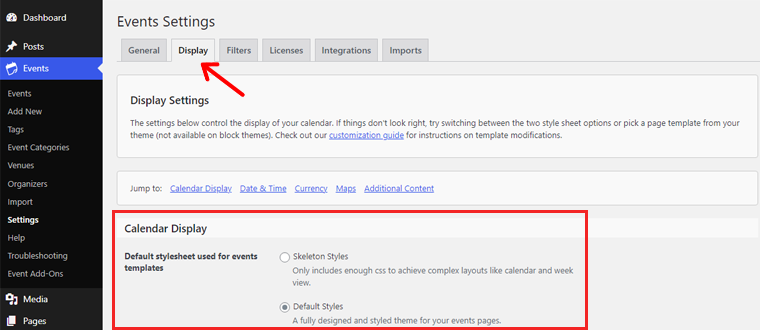
Darüber hinaus können Sie die Anzahl der Ereignisse auswählen, die pro Seite angezeigt werden sollen. Sie können auch die Option aktivieren, Kommentare auf den Veranstaltungsseiten anzuzeigen.
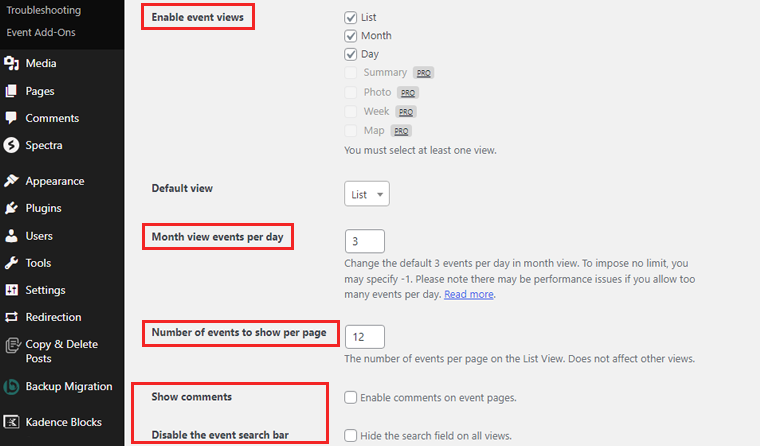
Darüber hinaus können Sie Währungssymbole und -codes festlegen. Während das Währungssymbol normalerweise dem Wert vorangestellt ist. Wenn Sie also die Option „Währungssymbol folgt Wert“ aktivieren, wird das Symbol nach dem Wert positioniert.
Darüber hinaus können Sie Karten für Veranstaltungen und Veranstaltungsorte aktivieren. Legen Sie außerdem die Zoomstufe für Google Maps fest.
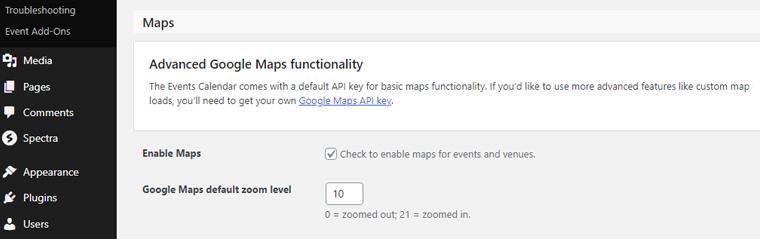
Sobald Sie fertig sind, können Sie auf die Schaltfläche „Änderungen speichern“ klicken.
C. Erstellen von Ereigniskategorien und Tags
Schritt 1: Ereigniskategorien erstellen
Um Ereigniskategorien zu erstellen, klicken Sie im Ereignis- Dashboard auf die Option „Ereigniskategorien“ .
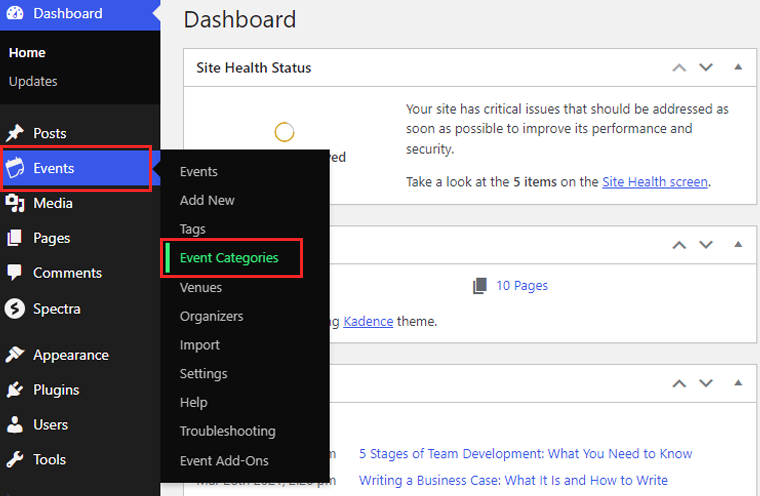
Dort werden Sie aufgefordert, neue Kategorien hinzuzufügen. Geben Sie den Namen, die Beschreibung und den Slug für jede Kategorie ein.
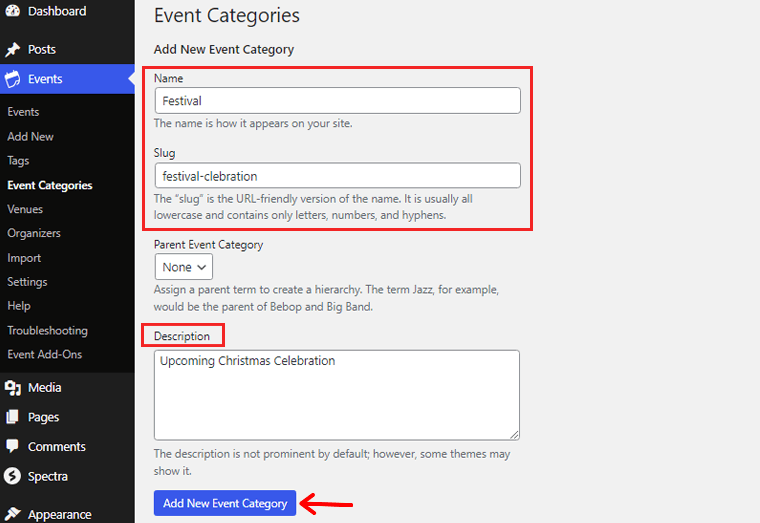
Darüber hinaus erleichtert die Erstellung unterschiedlicher Kategorien den Teilnehmern das Filtern und Auffinden interessanter Ereignisse.
Schritt 2: Ereignis-Tags hinzufügen
Tags bieten eine weitere Ebene der Veranstaltungsorganisation und ermöglichen es den Teilnehmern, anhand bestimmter Schlüsselwörter oder Themen nach Veranstaltungen zu suchen.
Um Ereignis-Tags hinzuzufügen, klicken Sie im Ereignis-Dashboard auf „Tags“ .
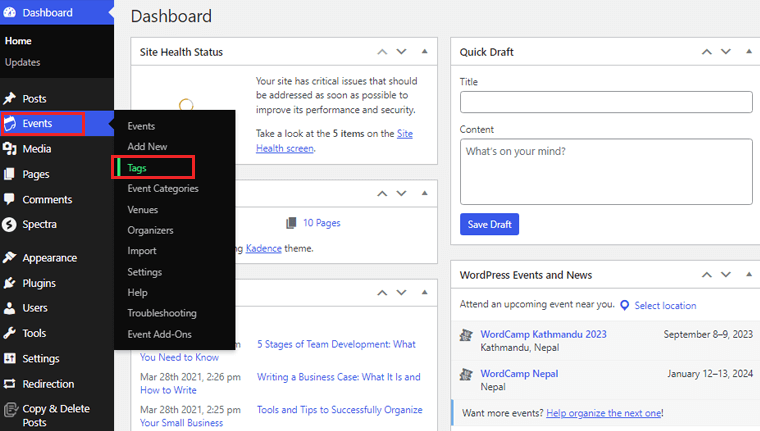
Anschließend können Sie neue Tags hinzufügen, indem Sie einfach deren Namen, Slug und Beschreibungen eingeben.
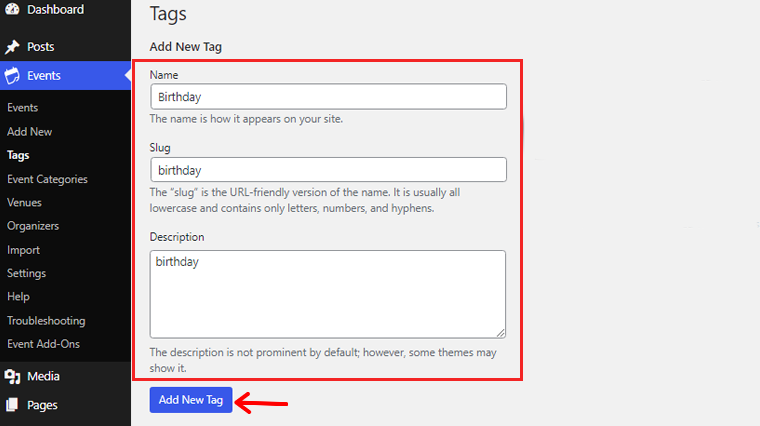
Erwägen Sie die Verwendung relevanter und beschreibender Tags, die die wichtigsten Themen, Orte oder Redner der Veranstaltung darstellen.
D. Erstellen Ihres ersten Events
Das Erstellen Ihrer ersten Veranstaltung ist ein spannender Schritt beim Aufbau Ihrer Event-Website. Dieses Plugin bietet erweiterte Features und Funktionalitäten, die Ihr Event-Management-Erlebnis verbessern.
Lassen Sie uns den Prozess der Einrichtung Ihrer ersten Veranstaltung im Detail durchgehen:
1. Veranstaltungsdetails einrichten:
Navigieren Sie zunächst in Ihrem WordPress-Dashboard zu „Ereignisse“ und klicken Sie auf „Neu hinzufügen“.
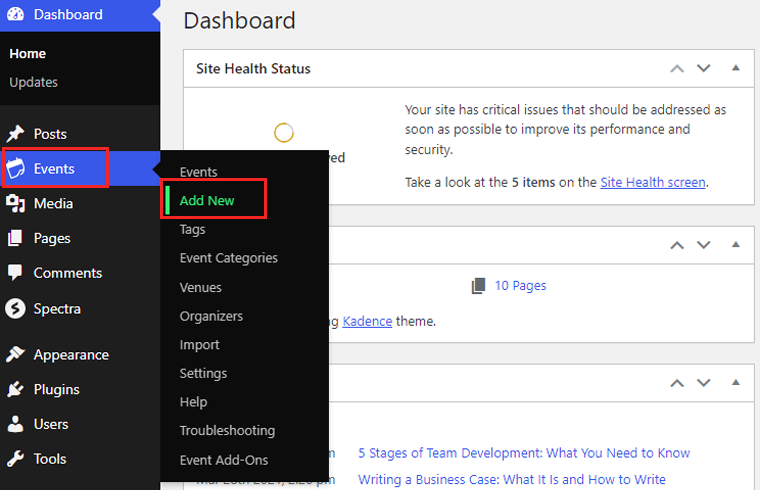
Geben Sie den Veranstaltungstitel, das Datum, die Startzeit, die Endzeit und eine ausführliche Beschreibung der Veranstaltung sowie die Kosten ein.
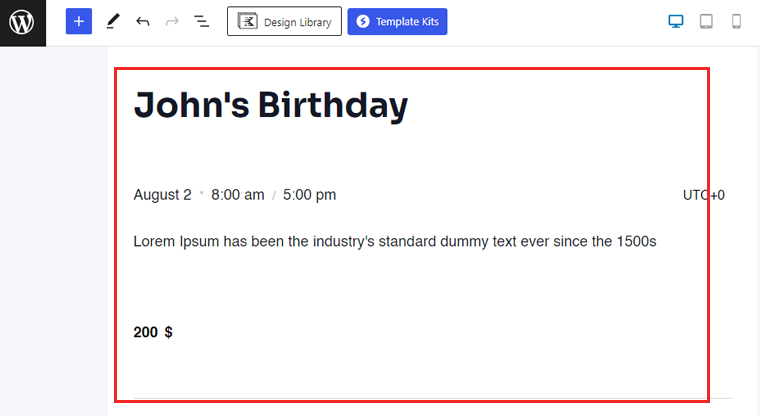
Darüber hinaus können Sie dieser Event-Editor-Seite auch einen Event-Organisator hinzufügen.
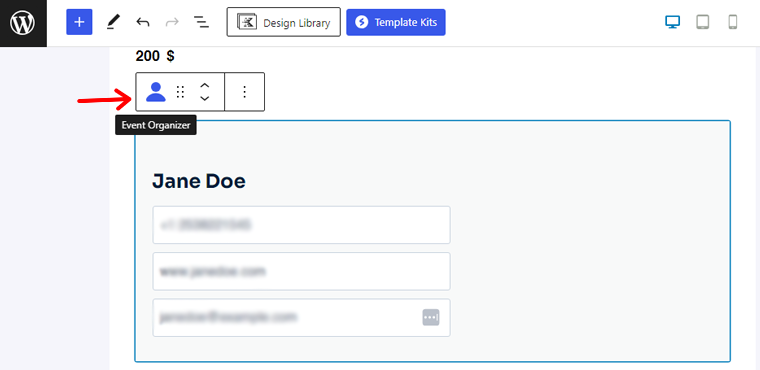
Darüber hinaus können Sie einen Veranstaltungsort und den Link zu Ihrer Veranstaltungswebsite hinzufügen. Sie können dieses Ereignis auch zu Ihrem Kalender hinzufügen.
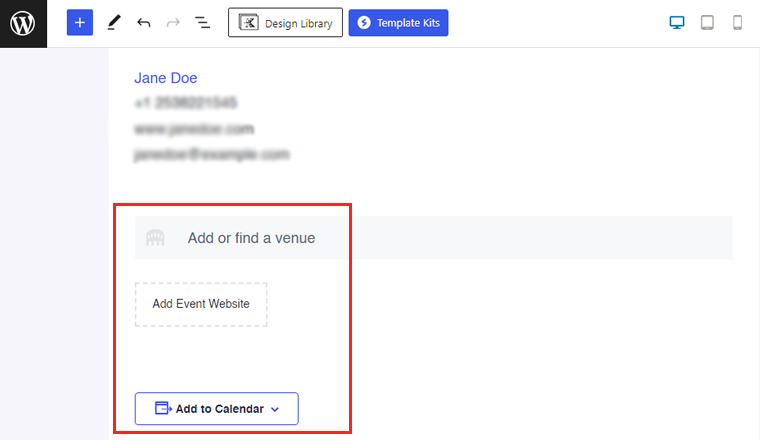
Darüber hinaus können Sie Veranstaltungskategorien und Tags verwenden, um Ihre Veranstaltungen effektiv zu organisieren und zu kategorisieren.
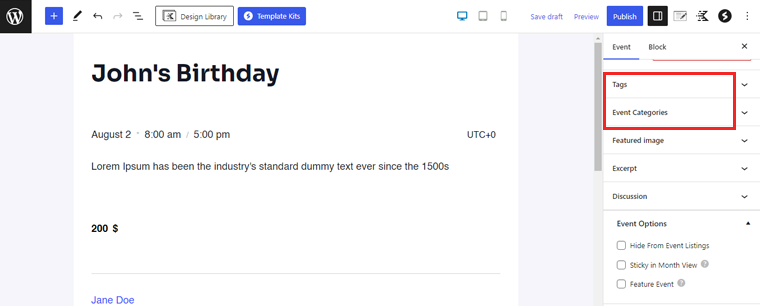
Wenn Sie mit der Erstellung Ihrer Veranstaltung fertig sind, klicken Sie einfach auf die Schaltfläche „Veröffentlichen“ .
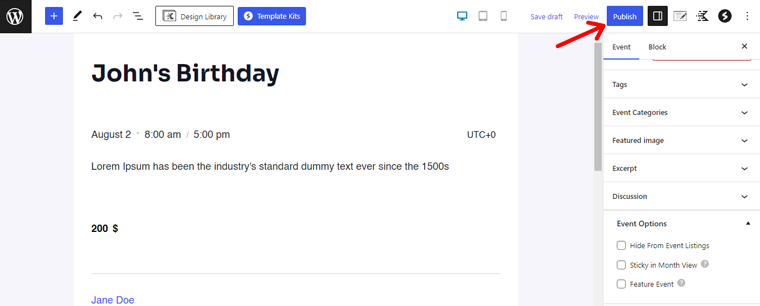
Glückwunsch! Sie sind mit der Erstellung Ihres ersten Events fertig.
2. Aktivieren der Event-Registrierungs- und Ticketing-Optionen:
Um den Registrierungsprozess zu optimieren und nahtlose Ticketing-Optionen anzubieten, aktivieren Sie die Registrierungs- und Ticketing-Funktionen für Veranstaltungen. Mit diesem Plugin können Sie Ticketpreise, Mengenlimits und sogar Frühbucherrabatte festlegen.
Integrieren Sie sichere Zahlungsgateways wie PayPal oder Stripe, um reibungslose Transaktionen zu ermöglichen. Die Teilnehmer werden die einfache Registrierung und die sicheren Zahlungsmöglichkeiten zu schätzen wissen.
3. Konfigurieren der Event-Absage und RSVP-Einstellungen:
Es ist von entscheidender Bedeutung, eine Stornierungsrichtlinie für Veranstaltungen zu haben. So können Sie Einstellungen für die Absage von Veranstaltungen konfigurieren, einschließlich Rückerstattungsrichtlinien und Benachrichtigungen an registrierte Teilnehmer.
Darüber hinaus können Sie RSVP-Einstellungen für Veranstaltungen aktivieren, für die kein Ticketverkauf, aber eine geschätzte Personenzahl erforderlich ist. Teilnehmer können sich für Ihre Veranstaltung anmelden und erhalten so wertvolle Einblicke für Planungszwecke.
E. Werbung und Weitergabe Ihrer Veranstaltungen
Die Erstellung einer Event-Website ist nur der erste Schritt; Die eigentliche Herausforderung besteht darin, Ihre Veranstaltungen zu bewerben und zu teilen. Dieses Plugin bietet leistungsstarke Funktionen, die die Event-Werbung erheblich verbessern können.
Sehen wir uns an, wie Sie dieses Plugin nutzen können, um die Sichtbarkeit und Reichweite Ihrer Veranstaltung zu steigern:
1. Integration von Social-Media-Sharing-Buttons:
Social-Media-Plattformen sind zu einem Eckpfeiler der Event-Promotion geworden. Sie können Social-Media-Sharing-Buttons ganz einfach direkt auf Ihrer Event-Website integrieren.
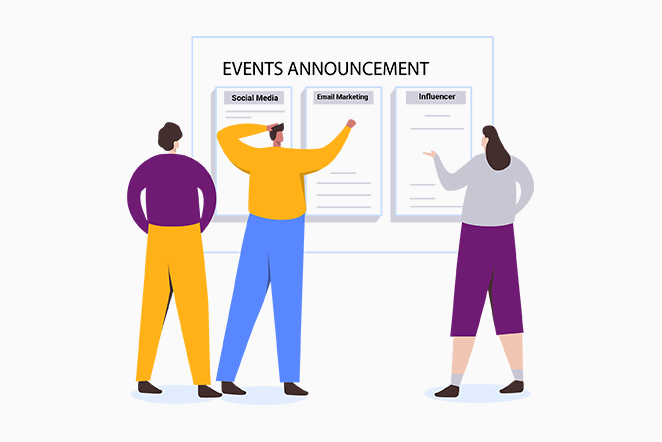
Darüber hinaus ermöglichen diese Schaltflächen den Teilnehmern, Veranstaltungsdetails, Updates und spannende Highlights mit ihren Freunden und Followern zu teilen. Darüber hinaus verbessert das Teilen in sozialen Medien das Mundpropaganda-Marketing und vergrößert die Reichweite Ihrer Veranstaltung exponentiell.
2. Nutzung von E-Mail-Marketing zur Event-Promotion:
E-Mail-Marketing bleibt ein wirksames Instrument zur Veranstaltungswerbung und zur Förderung des Teilnehmerengagements. Darüber hinaus können Sie während der Veranstaltungsregistrierung E-Mail-Adressen sammeln. So können Sie eine gezielte E-Mail-Liste interessierter Teilnehmer erstellen.
Nutzen Sie diese Liste also, um Veranstaltungserinnerungen, Updates und exklusive Angebote zu versenden. Halten Sie so die Teilnehmer auf dem Laufenden und freuen Sie sich über Ihre bevorstehende Veranstaltung. Erstellen Sie außerdem personalisierte und zeitlich gut abgestimmte E-Mails, die die Teilnehmerbeteiligung beeinflussen und zur wiederholten Teilnahme anregen können.
3. Implementierung von SEO-Best Practices für die Sichtbarkeit von Veranstaltungen:
Suchmaschinenoptimierung (SEO) spielt eine entscheidende Rolle bei der Verbesserung der Sichtbarkeit Ihrer Event-Website in Suchmaschinen wie Google. Daher bietet dieses Plugin erweiterte SEO-Funktionen, wie anpassbare Event-Permalinks, Meta-Beschreibungen und Schema-Markup für Events.
Daher können Sie durch die Optimierung veranstaltungsbezogener Inhalte mit relevanten Schlüsselwörtern das Suchmaschinenranking Ihrer Veranstaltung verbessern. Außerdem können Sie organischen Traffic anziehen.
Nutzen Sie also dieses Plugin und heben Sie Ihre Event-Promotion auf ein neues Niveau.
F. Verwendung von Veranstaltungskalenderansichten
Eines der Schlüsselelemente bei der Erstellung einer erfolgreichen Event-Website ist ein umfassender und optisch ansprechender Veranstaltungskalender. Darüber hinaus bietet dieses Plugin eine Reihe leistungsstarker Funktionen und anpassbarer Kalenderansichten, die das Benutzererlebnis verbessern.
Sehen wir uns an, wie Sie die Ansicht von Veranstaltungskalendern nutzen können:
Der erste Schritt zur Nutzung des Potenzials des Event Calendar Plugin besteht darin, verschiedene Kalenderansichten für die Anzeige von Ereignissen zu konfigurieren. Das Plugin bietet verschiedene Kalenderansichtsoptionen, darunter:
- Monatsansicht: Diese klassische Ansicht zeigt Ereignisse in einem traditionellen Monatskalenderformat an. Ermöglicht Benutzern die Navigation durch verschiedene Monate und den einfachen Zugriff auf Veranstaltungsdetails.
- Wochenansicht: Die Wochenansicht bietet eine komprimierte Ansicht der Ereignisse einer ganzen Woche. Ermöglicht den Teilnehmern, Ereignisse für eine bestimmte Woche schnell zu identifizieren.
- Tagesansicht: Für einen detaillierten Tagesplan zeigt die Tagesansicht alle Ereignisse eines bestimmten Tages an.
- Listenansicht: Diese Ansicht präsentiert Ereignisse in einem optimierten Listenformat. Dies ist ideal, wenn Sie eine einfache, lineare Anzeige bevorstehender Ereignisse bevorzugen.
- Fotoansicht: Mit einem optisch auffälligen Layout hebt die Fotoansicht Ereignisse durch fesselnde Bilder hervor. Dadurch wird den Website-Besuchern ein immersives Erlebnis geboten.
Um diese Kalenderansichten zu konfigurieren, navigieren Sie in Ihrem WordPress-Dashboard zu „Ereignisse“ > „Einstellungen“ .
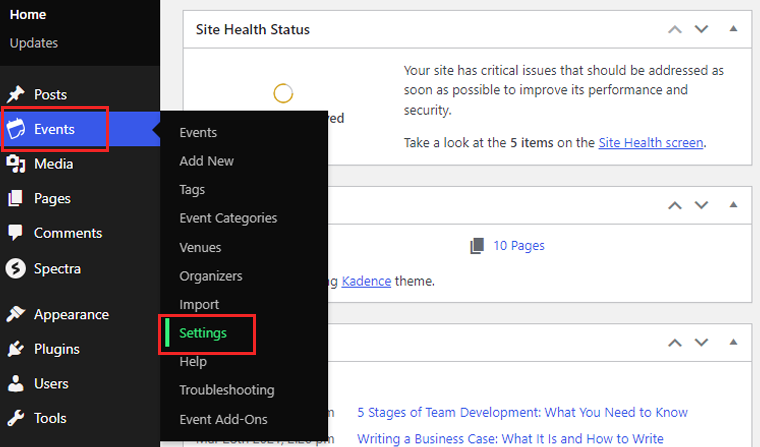
Von dort aus gelangen Sie auf die Registerkarte „Anzeige“ . Entdecken Sie hier Kalenderdatumsformate wie „Datum mit Jahresformat“, „Datum ohne Jahresformat“ und „Monat mit Jahresformat“.
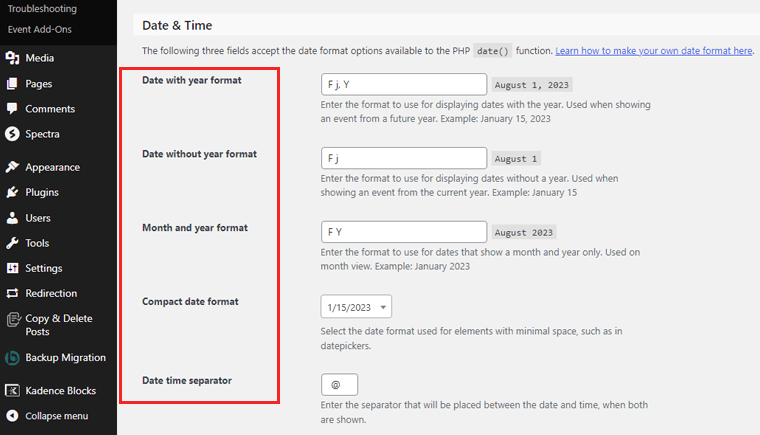
G. Erstellen von Widgets für bevorstehende Ereignisse
Wenn Sie bevorstehende Veranstaltungen auf Ihrer Veranstaltungswebsite präsentieren möchten, bietet dieses Plugin zahlreiche anpassbare Widgets.
In diesem Abschnitt erfahren Sie, wie Sie Widgets für bevorstehende Ereignisse erstellen und zu Ihrer Website hinzufügen. Enthält außerdem Tipps zum Anpassen des Widget-Layouts und -Stils.
Navigieren Sie in Ihrem WordPress-Dashboard zu „Darstellung“ > „Widgets“. Hier finden Sie eine Liste der verfügbaren Widgets.
Suchen Sie die „Ereignisliste“ und ziehen Sie sie in den gewünschten Widget-Bereich. Zu den gängigen Widget-Bereichen gehören die Seitenleiste, die Fußzeile oder die Startseite.
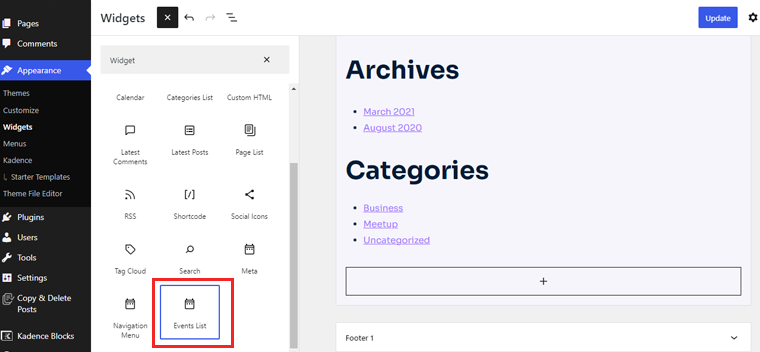
Beim Hinzufügen des Widgets haben Sie die Möglichkeit, seine Einstellungen zu konfigurieren. Wählen Sie die Anzahl der anzuzeigenden Ereignisse, geben Sie Ereigniskategorien oder Tags an und legen Sie den Datumsbereich für bevorstehende Ereignisse fest.

Für fortgeschrittene Benutzer und Designer ermöglicht das Plugin das Hinzufügen von benutzerdefiniertem CSS , um das Erscheinungsbild des Widgets weiter zu optimieren.
Nachdem Sie die Widget-Einstellungen angepasst haben, klicken Sie auf „Aktualisieren“, um Ihre Änderungen zu übernehmen.
Binden Sie schließlich Ihr Publikum mit relevanten Veranstaltungsinformationen ein. Fördern Sie Anmeldungen und steigern Sie das Gesamterlebnis Ihrer Veranstaltungswebsite.
Ausführlichere Informationen finden Sie auch in unserem Artikel über die ultimative Checkliste, was eine gute Website ausmacht.
Abschluss
Und das ist ein Wrap! Damit ist unser Tutorial-Artikel zum Erstellen einer Event-Website abgeschlossen.
Wir glauben, dass Sie gelernt haben, wie man eine Event-Website erstellt. Außerdem hoffen wir, dass Sie jetzt mehr Kunden gewinnen und Ihre Veranstaltungsreservierungen maximieren können. Und bringen Sie Ihre Event-Website mit ein wenig Eifer und Ausdauer in den Vordergrund.
Wenn Sie Hilfe bei der Erstellung einer Event-Website benötigen, hinterlassen Sie bitte unten einen Kommentar. Wir helfen Ihnen gerne weiter.
Entdecken Sie unsere anderen ähnlichen Artikel. Zum Beispiel, wie man eine Buchungswebsite erstellt und wie man eine persönliche Website erstellt.
Zögern Sie nicht, diesen Artikel mit Ihren Freunden und Ihrer Familie zu teilen, die eine Buchungswebsite erstellen möchten. Folgen Sie uns schließlich auf unseren Social-Media-Kanälen Facebook und Twitter, um aktuellere Updates zu erhalten.
